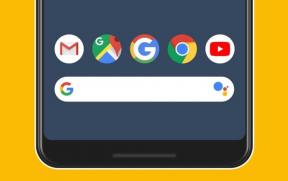5 най-добри решения за микрофона, който не работи на Android
Miscellanea / / April 05, 2023
Микрофонът на вашия Android ви помага по няколко начина. Можеш записвайте вашите гласови повиквания, отговаряйте на гласови съобщения, започвайте чат във видео разговори и т.н. с помощта на микрофона. Така че ще бъде правилно да се каже, че неправилното функциониране на микрофона може да доведе до големи хълцания.

Някои потребители се оплакаха, че микрофонът не работи правилно на техните телефони с Android. Ако и вие се сблъскате с проблеми, ето някои решения, които ще ви помогнат да коригирате микрофона, който не работи на Android.
1. Почистете микрофона
Ако приемникът не може да слуша гласа ви по време на разговори, първото решение, което трябва да помислите, е да почистите микрофона на вашия Android. Прахът и отломките вътре в микрофона могат да причинят неизправност. Можете да използвате пластмасов конец или четка с мек косъм, за да отстраните мръсотията от микрофона. След това опитайте да се обадите на някого или запишете аудио клип, за да разберете дали това е помогнало.

2. Изключете Bluetooth
Ако сте включили Bluetooth на вашия телефон с Android, може да сте го свързали с Bluetooth устройство като вашите слушалки или интелигентен високоговорител. В този случай няма да можете да отговаряте на обаждания, да записвате гласови бележки или да извиквате Google Assistant на телефона си с Android. Ето как можете да изключите Bluetooth.
Етап 1: Отворете приложението Настройки на телефона си с Android.

Стъпка 2: Докоснете Свързани устройства.

Стъпка 3: Докоснете Предпочитания за връзка.

Стъпка 4: Изберете Bluetooth от списъка с опции.

Стъпка 5: Докоснете превключвателя в горния десен ъгъл, за да деактивирате Bluetooth.

Стъпка 6: Затворете приложението Настройки и проверете дали проблемът е разрешен с микрофона.
3. Проверете настройките за достъп до микрофона
Настройките за поверителност в последните актуализации не позволяват на няколко приложения да получат ненужни разрешения на Android. Може да сте деактивирали достъпа до микрофона за приложения и услуги на вашия Android. Ето как да проверите и активирате същото.
Етап 1: Отворете Настройки на вашия телефон с Android.

Стъпка 2: Превъртете надолу и докоснете Поверителност.

Стъпка 3: Докоснете превключвателя до Достъп до микрофона, за да го активирате.

Затворете Настройки и проверете дали проблемът е разрешен.
Като алтернатива, ето как можете да активирате Mic Access на вашия телефон с Android.
Етап 1: На началния екран на вашия телефон с Android плъзнете два пъти надолу, за да видите Бързи настройки.

Стъпка 2: Плъзнете наляво, за да разкриете достъпа до микрофона.
Стъпка 3; Докоснете Достъп до микрофона, за да го активирате.
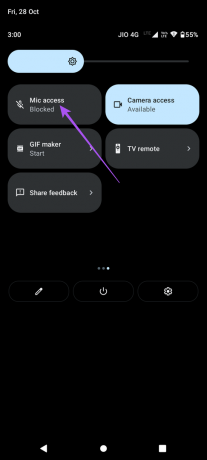
4. Проверете достъпа до микрофона за приложението
Приложения като WhatsApp, Telegram, Instagram и други изискват достъп до микрофона за различни функции. Ако микрофонът не работи за определено приложение на вашия телефон с Android, ето как можете да проверите дали достъпът до микрофона е разрешен или не.
Етап 1: Натиснете дълго върху иконата на приложението на вашия телефон с Android. Да вземем примера на WhatsApp.
Стъпка 2: Докоснете иконата „i“, за да отворите информация за приложението.

Стъпка 3: Докоснете Разрешения.

Стъпка 4: Превъртете надолу и докоснете Микрофон.

Стъпка 5: Изберете „Питай всеки път“ или „Разрешаване само докато използвате приложението“.
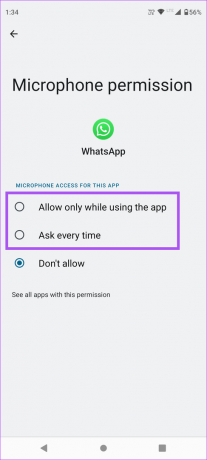
Стъпка 6: Затворете менюто с информация за приложението и отворете това приложение, за да проверите дали микрофонът работи.
5. Актуализирайте версията на Android
Ако нито едно от решенията не работи за вас, опитайте актуализиране на версията на Android на вашия телефон. Нова актуализация може да реши проблемите и проблемите на вашия телефон. Ето как да проверите дали телефонът ви има чакаща актуализация на софтуера.
Етап 1: Отворете Настройки на вашия телефон с Android.

Стъпка 2: Превъртете надолу и докоснете Системни актуализации.

Стъпка 3: Докоснете Проверка за актуализации.

Стъпка 4: Ако е налична, изтеглете и инсталирайте актуализацията.
Изчакайте инсталацията да завърши и телефонът ви да се рестартира. След това проверете дали това помага за разрешаването на проблема с микрофона.
Коригиране на проблеми с микрофона
Микрофонът на вашия Android е от съществено значение за изпълнението на различни функции, необходими по време на ежедневната ви употреба. Ако се сблъскате с някакви проблеми, тези решения ще ви помогнат да ги разрешите и да се върнете към използването на микрофона, както и когато е необходимо. Едно от най-големите приложения на микрофон е активирането на Google Assistant. Трябва да доближите телефона си с Android и да кажете „Ok Google“. Ако не можете да използвате тази функция, можете да се обърнете към нашата публикация, предлагаща решения за коригиране Командата OK Google не работи на Android.
Последна актуализация на 28 октомври 2022 г
Статията по-горе може да съдържа партньорски връзки, които подпомагат поддръжката на Guiding Tech. Това обаче не засяга нашата редакционна почтеност. Съдържанието остава безпристрастно и автентично.
ЗНАЕШЕ ЛИ
Бутонът за отмяна на изпращане на Gmail ви позволява да извикате вашите имейли. Въпреки това ви дава само десет секунден прозорец, за да го направите.
Написано от
Пауруш Чаудхари
Демистифициране на света на технологиите по най-простия начин и решаване на ежедневни проблеми, свързани със смартфони, лаптопи, телевизори и платформи за стрийминг на съдържание.